При использовании некоторых программ требуется установка конкретной версии ядра, обычно старее чем после установки системы. Данная инструкция поможет установить конкретную версию ядра в Ubuntu.
Проверить текущую используемую версию ядра можно командой
| 1 | uname -r |
Если версия ядра не подходит, то действуем по инструкции.
Проверка доступных версия ядра
Обновляем список доступных пакетов
| 1 | apt update |
Проверить все доступные версии ядер
| 1 | apt search linux-image-*| more |
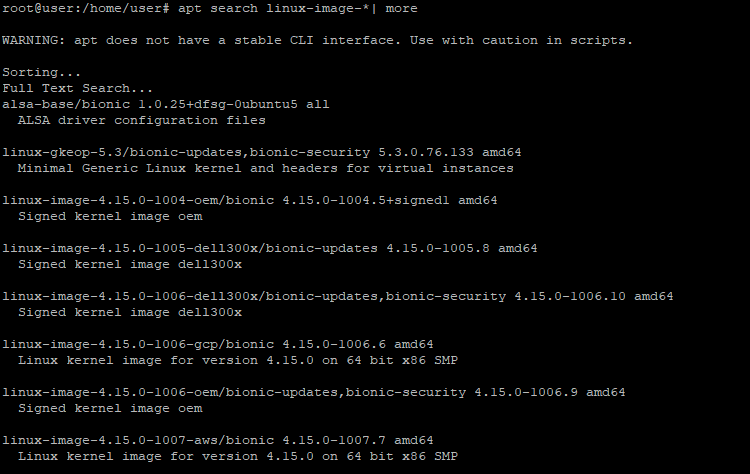
Так же можно посмотреть конкретную версию ядра
| 1 | apt search linux-image-4.15.0-144* |
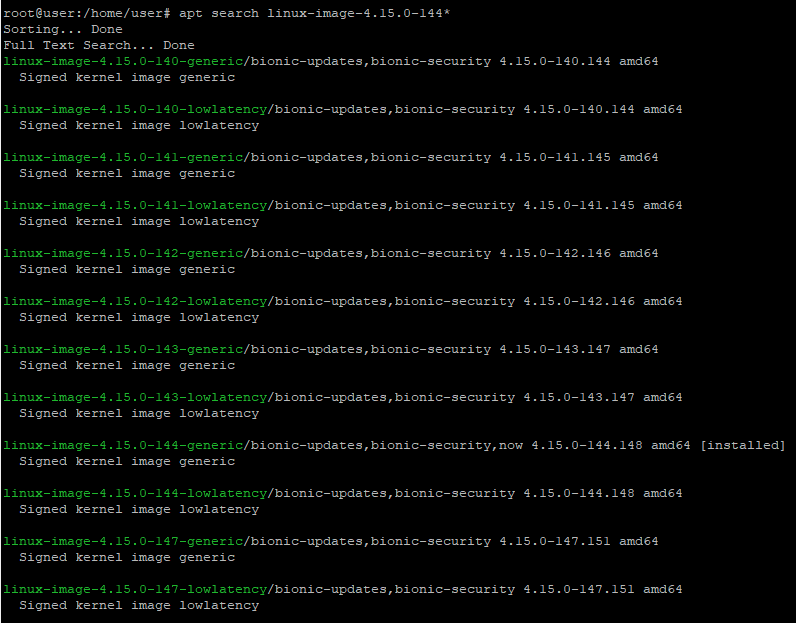
Установка конкретной версии ядра
Устанавливаем само ядро и все возможные модули (на всякий случай)
| 1 2 3 4 5 | apt install linux-headers-4.15.0-144 apt install linux-headers-4.15.0-144-generic apt install linux-modules-4.15.0-144-generic apt install linux-image-4.15.0-144-generic apt install linux-modules-extra-4.15.0-144-generic |
Проверка списка установленных ядер
Проверить ядра, установленные в системе можно командой
| 1 | dpkg --list | grep linux-image |
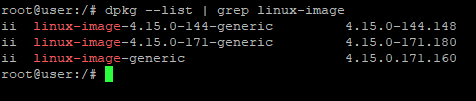
Изменение настроек grub
Для загрузке определенного ядра, необходимо его выбрать в advanced mode. В некоторых установках время может быть крайне малым или вообще быть равным 0.
делаем копию
| 1 | cp /etc/default/grub /etc/default/grub.bak |
и открываем настройки
| 1 | nano /etc/default/grub |
меняем таймаут загрузки GRUB_TIMEOUT
| 1 | GRUB_TIMEOUT=30 |
после чего обновляем настройки grub
| 1 | update-grub |
Загрузка с определенной версии ядра
Если меню не появляется, при загрузке, а вместо него верный экран, необходимо нажать shuft.
Перегружаем систему и в меню grub выбираем расширенные настройки
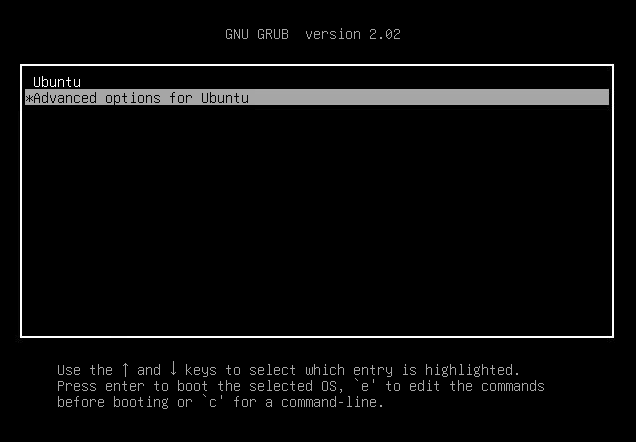
и выбираем нужную версию ядра системы
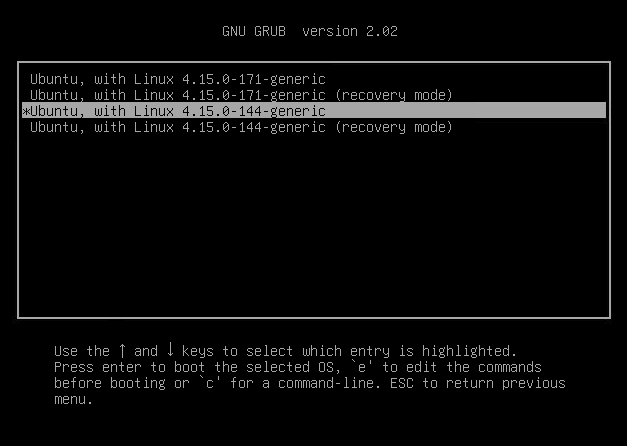
и загружаемся с него.
Проверяем версию ядра
| 1 2 | uname -r 4.15.0-144-generic |
Удаление других версия ядра
Что бы при перезагрузке системы Ubuntu загружала необходимое ядро, необходимо удалить из системы не используемые версии.
| 1 2 3 4 5 | apt remove --purge linux-image-4.15.0-171-generic apt remove --purge linux-image-unsigned-4.15.0-171-generic apt remove --purge linux-modules-4.15.0-171-generic apt remove --purge linux-headers-4.15.0-171-generic apt remove --purge linux-headers-4.15.0-171 |